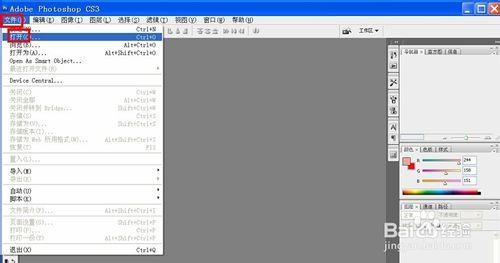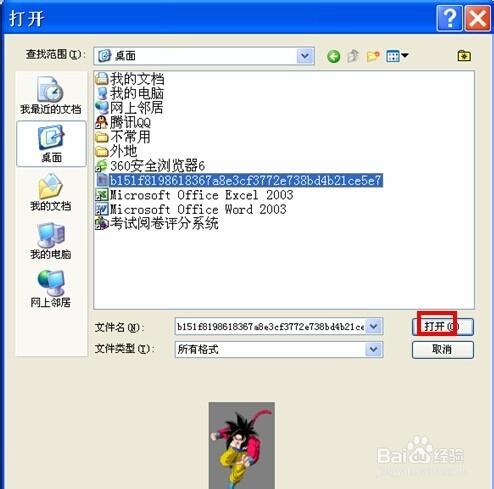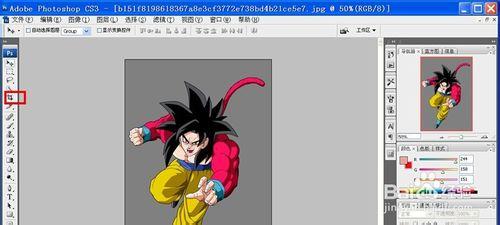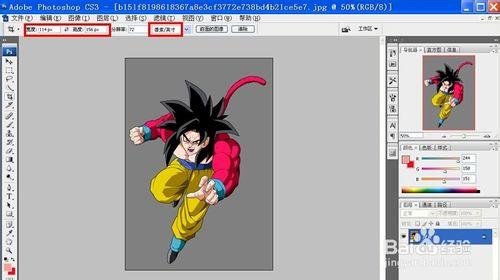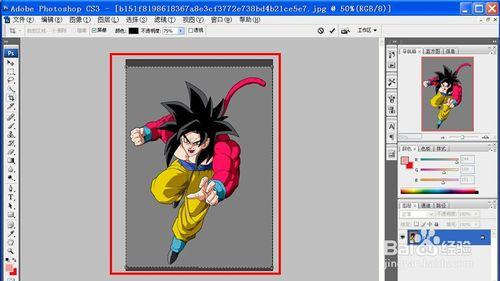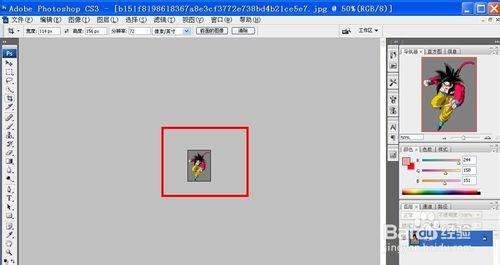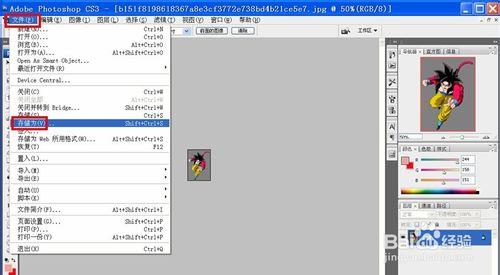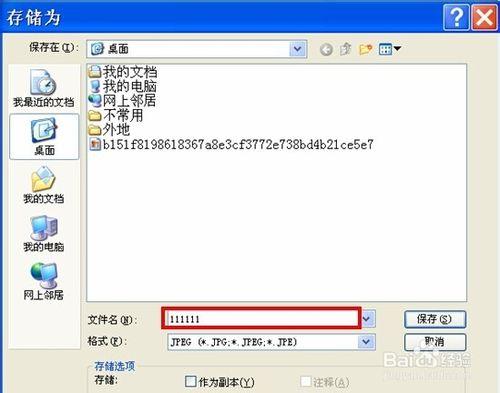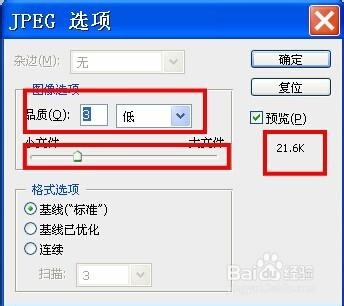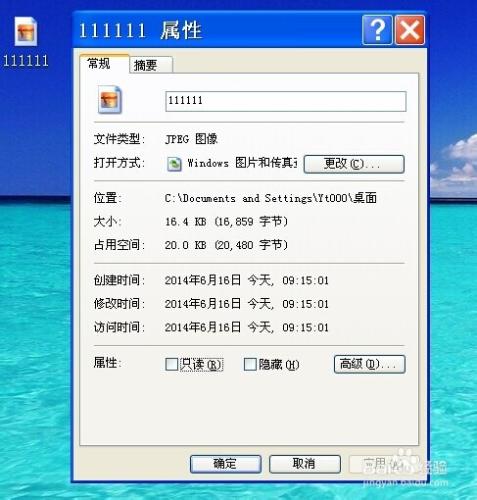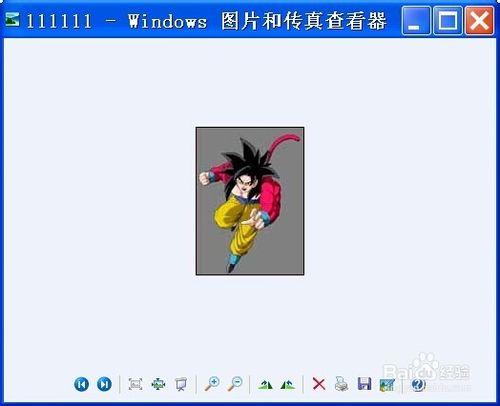有很多朋友要在網上做一些事情,可是網站要上傳畫素多少、大小多少的相片,如果只是簡單的把你的相片用系統裡的“畫圖”工具改變了大小,傳上去後人手就有像樣了,只有按他們的要求改變了畫素和大小傳上去才是一張完好的相片,下面我就為大家介紹一下改法。
工具/原料
Photoshop cs3
方法/步驟
先開啟Photoshop,點選“檔案”“開啟”選項。
找到要修改的相片,然後點選開啟。
開啟相片後,在左邊工具欄點選“裁剪工具”。
在“裁剪工具欄內”輸入想要得到的寬和高的畫素大小,注意右邊要選擇為“畫素”。
然後在相片上拉出一個裁剪框來,可以用三個角來控制選取相片的小大,點選中間位置可控制相片的位置。
位置和選取的邊框都弄好後在相片上雙擊,相片變小了。
點選“檔案”“儲存為”我們把相片儲存起來。
彈出儲存對話方塊,改好名稱後單擊儲存。
彈出“GPEG選項”對話方塊,這是要我們調整相片的大小,可以用“品質”來調整,也可以用下面的拉條來調整,右邊有相片儲存後的大小。
這是我們儲存後的相片資訊。
這是我們儲存相片後的圖片。